Khi sử dụng máy tính độ sáng của màn hinh là yếu tố quan trọng bảo vệ mắt của người dùng. Bài viết dưới đây của Limosa sẽ hướng dẫn cho bạn đọc cách điều chỉnh độ sáng màn hình win 10 nhanh chóng và đơn giản. Liên hệ đến số 1900 2276 để biết thêm chi tiết nhé.
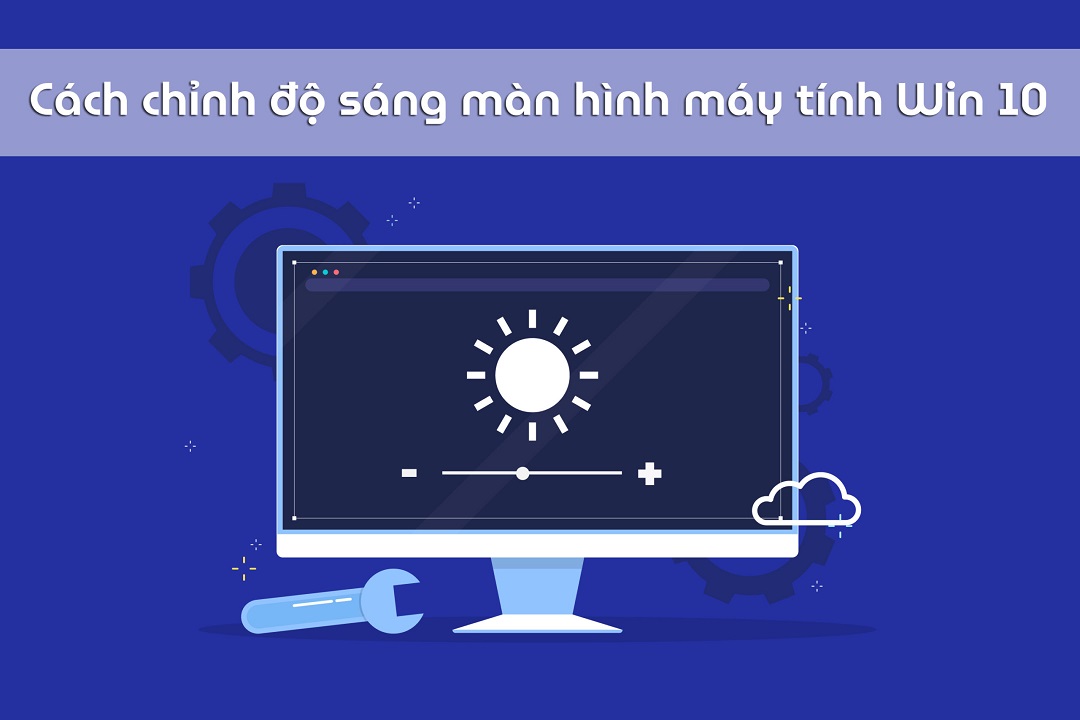
MỤC LỤC
- 1. Cách tăng độ sáng màn hình win 10 pc bằng bàn phím
- 2. Cách tăng độ sáng màn hình pc win 10 qua Settings
- 3. Cách điều chỉnh độ sáng màn hình win 10 bằng Action Center
- 4. Cách điều chỉnh độ sáng màn hình win 10 qua Control Panel
- 5. Các độ sáng màn hình máy tính thường gặp
- 6. Tại sao nên chỉnh độ sáng tăng hoặc giảm độ sáng của màn hình máy tính
1. Cách tăng độ sáng màn hình win 10 pc bằng bàn phím
Bàn phím rời hoặc bàn phím của laptop đều được trang bị trên đó nút tăng độ sáng của màn hình cũng như giảm độ sáng màn hình. Thông thường, các phím thực hiện chức năng được đặt ở phía trên bàn phím. Người dùng chỉ cần nhấn vào phím Tăng hoặc Giảm của độ sáng màn hình để thực hiện điều chỉnh độ sáng của máy cho thích hợp. Tuy nhiên đối với một số dòng máy tính hiện nay, để thực hiện tăng hoặc giảm độ sáng thì người dùng cần kết hợp thêm phím Fn để thực hiện.
2. Cách tăng độ sáng màn hình pc win 10 qua Settings
Dưới đây là tuần tự các bước để thực hiện điều chỉnh độ sáng màn hình PC nhanh chóng, hiệu quả, mà bạn đọc có thể thử thực hiện nhé!
– Bước 1: Mở Settings bằng cách nhấn đồng thời tổ hợp phím Windows + I. Nhấn vào chọn System.
– Bước 2: Chọn Display. Tại mục Brightness and colour, để thực hiện điều chỉnh thanh ngang qua trái nếu như người – dùng muốn giảm độ sáng của màn hình và điều chỉnh qua phải nếu như người dùng muốn tăng độ sáng của màn hình
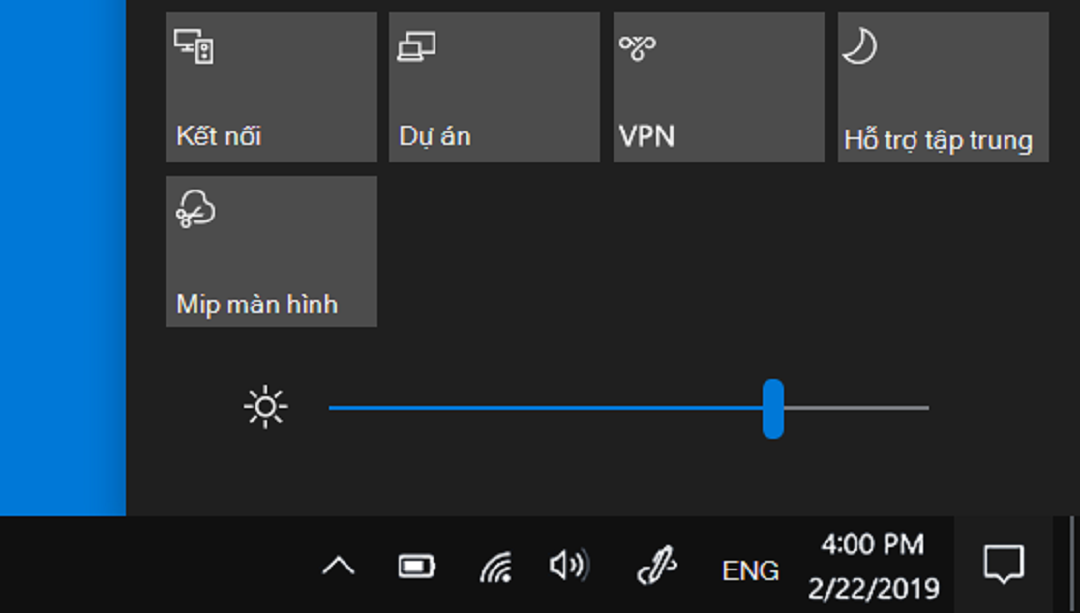
3. Cách điều chỉnh độ sáng màn hình win 10 bằng Action Center
Nhấn vào biểu tượng Action Center ở trên thanh Taskbar sau đó thực hiện điều chỉnh thanh độ sáng sang bên trái nếu như muốn giảm độ sáng của màn hình và qua phải nếu như bạn muốn tăng độ sáng của màn hình máy tính.
4. Cách điều chỉnh độ sáng màn hình win 10 qua Control Panel
Để có thể tăng độ sáng màn hình pc win 10 hiệu quả, bạn có thể thực hiện tuần tự theo các bước như sau:
– Bước 1: Mở Control Panel sau đó nhấn vào chọn Hardware and Sound.
– Bước 2: Tại mục Windows Mobility Center, nhấn chọn Adjust commonly used mobility settings.
– Bước 3: Một bảng điều khiển sẽ xuất hiện trên màn hình. Người dùng thực hiện điều chỉnh độ sáng của màn hình ở ô Display Brightness. Điều chỉnh thanh độ sáng sang bên trái nếu như muốn giảm độ sáng của màn hình và qua phải nếu như bạn muốn tăng độ sáng của màn hình máy tính.
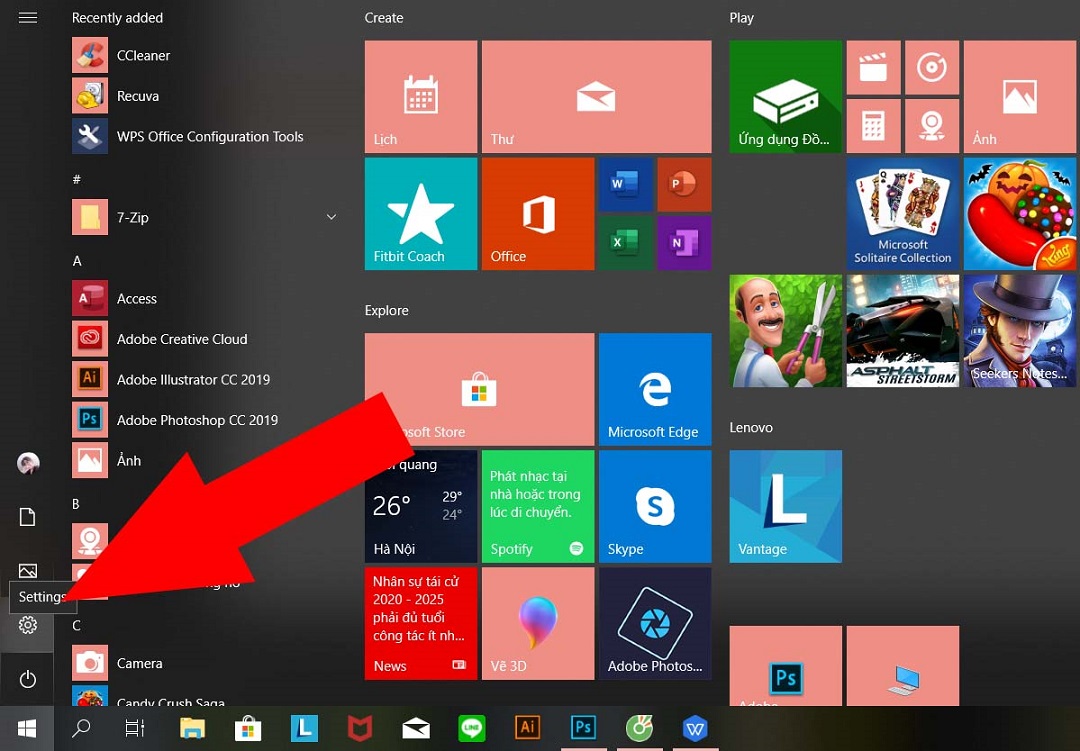
5. Các độ sáng màn hình máy tính thường gặp
– Với các máy tính phục vụ cho việc học tập, văn phòng thường được sử dụng trong phòng làm việc, công ty, nhà riêng thì nên điều chỉnh tăng độ sáng màn hình win 10 pc vừa phải, thông dụng thường độ sáng này dao động vào khoảng 200 nits – 300 nits.
– Với sản phẩm màn hình máy tính tầm trung, đồ hoạ kỹ thuật,.. thường được sử dụng ở bên ngoài trời hay ở những nơi có cường độ ánh sáng cao thì mức sáng màn hình dao động vào khoảng 300 nits – 500 nits.
– Đặc biệt để tối đa nhu cầu trải nghiệm của người dùng cho chất lượng hình ảnh hiển thị sắc nét trong bất cứ môi trường ánh sáng nào thì độ sáng của màn hình nên dao động trên 500 nits.
Tuy nhiên để xác định được độ sáng màn hình ở mức bao nhiêu là phù hợp thì sẽ phải phụ thuộc vào môi trường mà bạn đang sử dụng, tùy theo thể trạng của mắt, sở thích trải nghiệm của người dùng. Ví dụ như trong môi trường tối như rạp chiếu phim, chúng ta nên điều chỉnh mức sáng của màn hình ở mức tối để cho mắt của chúng ta có được sự thư giãn và dịu đi. Vì khi đó môi trường xung quanh đang rất tối nếu bạn để cho mắt nhìn vào một nguồn sáng quá mạnh quá khác biệt so với xung quanh thì mắt sẽ bị tác động “căng” lên và điều tiết nhiều hơn do đó rất dễ dẫn tới tình trạng đau mỏi mắt. Ngược lại, khi đang ở ngoài trời, thì chúng ta cần phải thực hiện tăng cường độ sáng của màn hình máy tính cho đến khi mắt của bạn có thể dễ dàng nhìn thấy tất cả hình ảnh được hiển thị ở trên màn hình máy tính.
6. Tại sao nên chỉnh độ sáng tăng hoặc giảm độ sáng của màn hình máy tính
Với những người làm công việc văn phòng hay những người thường xuyên tiếp xúc hằng ngày với máy tính thì độ sáng của màn hình phải đảm bảo an toàn mới có thể làm việc hiệu quả trong thời gian dài được. Bên cạnh đó, nếu như máy tính không được chỉnh độ sáng màn hình ở mức thích hợp thì sẽ ảnh hưởng rất nghiêm trọng đến mắt của bạn rất nhiều đặc biệt dễ gây ra tình trạng mỏi mắt, nhức mắt làm giảm hiệu quả làm việc của bạn. Do đó bạn đọc cần thực hiện điều chỉnh màn hình có độ sáng phù hợp với nhu cầu sử dụng và điều kiện sử dụng xung quanh.
Bài viết trên là hướng dẫn cách điều chỉnh độ sáng màn hình win 10 nhanh chóng của Limosa cũng như các lưu ý khi thực hiện điều chỉnh tăng độ sáng màn hình. Nếu trong quá trình thực hiện thao tác tăng độ sáng của màn hình máy tính, bạn đọc gặp bất cứ khó khăn nào hãy gọi cho Limosa theo hotline 1900 2276 để được hỗ trợ tận tình nhé!
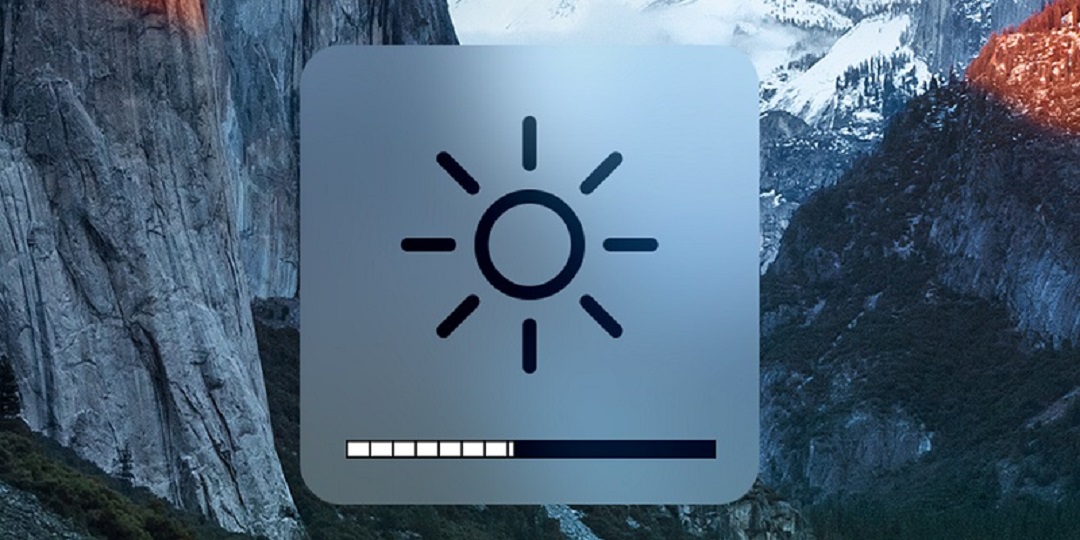
 Thời Gian Làm Việc: Thứ 2 - Chủ nhật : 8h - 20h
Thời Gian Làm Việc: Thứ 2 - Chủ nhật : 8h - 20h Hotline: 1900 2276
Hotline: 1900 2276




